万载县电脑配件店在哪里?如何找到最近的电脑配件店?
82
2024-07-09
随着手机拍摄能力的不断提升,我们常常会拍摄出大尺寸的高清视频。然而,由于手机存储空间有限,我们需要将这些大视频传输到电脑上进行保存和编辑。本文将为您提供一种简单的方法,帮助您轻松实现手机视频传输,并节省手机存储空间。
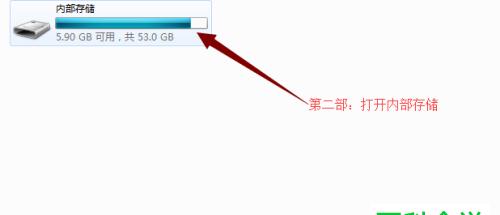
一、选择适当的传输方式
通过无线网络、USB连接或第三方工具等多种方式可以将手机中的大视频传输到电脑。根据您的需求和场景选择适当的传输方式。
二、通过无线网络传输视频
开启手机和电脑的Wi-Fi连接,并确保两者处于同一局域网内。在手机中选择要传输的大视频,点击分享按钮,选择通过Wi-Fi传输。在电脑端打开浏览器,输入手机显示的IP地址,即可访问并下载手机中的大视频。

三、使用USB连接传输视频
将手机与电脑通过USB数据线连接起来,并确保手机已选择文件传输模式。在电脑上打开资源管理器,找到连接的手机设备,进入内部存储或SD卡目录,找到要传输的大视频文件,复制到电脑上的指定目录即可。
四、借助第三方工具传输视频
下载并安装支持手机和电脑互传的第三方工具,如AirDroid、Pushbullet等。通过这些工具,您可以在手机和电脑之间建立无线连接,并通过简单操作实现大视频的传输。
五、传输过程中注意事项
在传输过程中,应注意保持手机和电脑的稳定连接,避免传输中断或失败。同时,确保手机和电脑的存储空间足够,以便顺利完成大视频的传输。

六、传输速度优化技巧
如果您对传输速度有要求,可以采取一些优化技巧。在无线网络传输中,将手机和电脑靠近路由器,避免障碍物干扰;使用USB3.0接口传输时,选择高质量的USB数据线等。
七、传输后的视频管理
在将大视频传输到电脑后,您可以对其进行管理。创建一个专门用于存储手机视频的文件夹,并根据需要进行分类整理,以便于后续的查找和编辑。
八、视频编辑与分享
在电脑上使用专业的视频编辑软件对传输后的大视频进行编辑,添加特效、剪辑等操作,以创作出更加精彩的作品。完成编辑后,您可以选择将视频分享到社交媒体平台,展示给更多的人欣赏。
九、删除手机中已传输的视频
为了节省手机存储空间,传输完成后及时删除手机中已经传输到电脑的大视频。在确认备份无误后,可以通过手机的相册或文件管理器找到这些视频,并进行删除操作。
十、备份视频以防丢失
为了防止意外情况导致电脑中的视频丢失,您可以选择将其备份到外部存储设备或云存储平台。这样即使电脑出现问题,您仍然可以通过备份文件找回您的大视频。
十一、传输多个大视频的批量处理
如果您需要传输多个大视频,可以使用批量处理的方法来提高效率。通过将所有视频文件放入一个文件夹中,然后一次性传输到电脑上,可以避免重复操作。
十二、传输过程中的错误解决方法
在传输过程中,可能会遇到一些错误和问题。传输中断、传输失败等。针对不同的问题,我们可以采取不同的解决方法来确保传输顺利进行。
十三、传输过程中的安全性保护
在进行手机视频传输时,要注意数据的安全性。尽量避免使用不可靠的第三方工具,确保传输过程中不会泄露个人隐私和敏感信息。
十四、传输后的视频格式转换
有时候,电脑上的视频编辑软件可能无法直接处理手机上的视频格式。这时,您可以使用格式转换工具将视频格式转换成电脑上可识别的格式。
十五、
通过选择适当的传输方式、注意事项和技巧,并进行视频编辑与备份,我们可以轻松将手机中的大视频传输到电脑上,并且有效地节省手机存储空间。希望本文提供的教程能够帮助到您,让您更好地管理和利用手机中的大视频。
版权声明:本文内容由互联网用户自发贡献,该文观点仅代表作者本人。本站仅提供信息存储空间服务,不拥有所有权,不承担相关法律责任。如发现本站有涉嫌抄袭侵权/违法违规的内容, 请发送邮件至 3561739510@qq.com 举报,一经查实,本站将立刻删除。